- Los datos corruptos del navegador podrían ser la razón por la que el navegador Puffin no se conecta a su red.
- Una solución simple pero efectiva para este problema es borrar algunos de sus datos de navegación.
- También puede resolver el problema desinstalando la configuración de su PC y reinstalando el navegador.
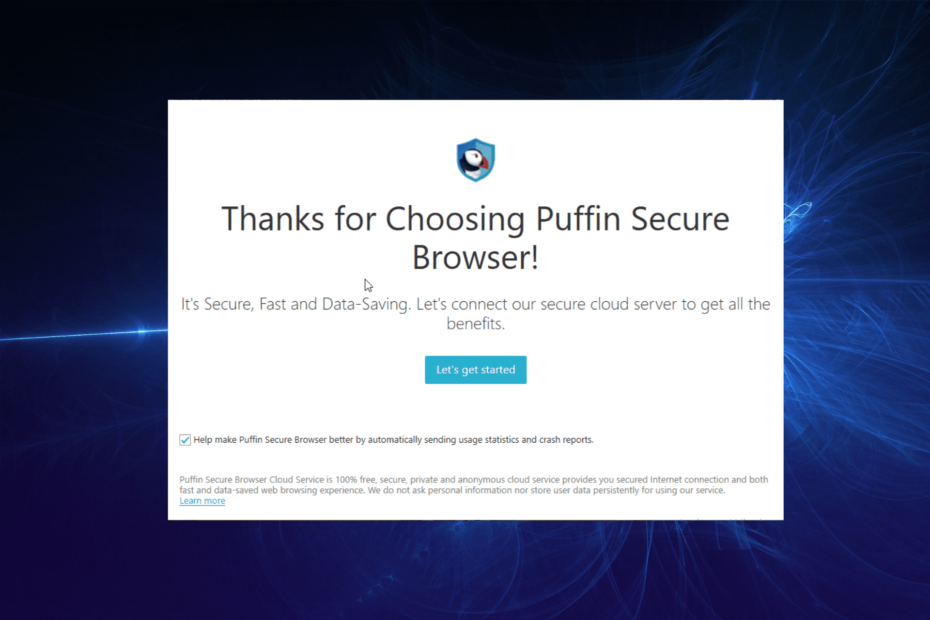
- Fácil migración: use el asistente de Opera para transferir datos existentes, como marcadores, contraseñas, etc.
- Optimiza el uso de recursos: tu memoria RAM se usa de manera más eficiente que en otros navegadores
- Privacidad mejorada: VPN gratuita e ilimitada integrada
- Sin anuncios: el bloqueador de anuncios incorporado acelera la carga de páginas y protege contra la minería de datos
- Compatible con juegos: Opera GX es el primer y mejor navegador para juegos
- Descargar Ópera
El navegador Puffin es un seguro y rápido navegador con consumo mínimo de datos. Lo protege contra enlaces maliciosos y piratas informáticos con sus funciones de seguridad de alto nivel.
Sin embargo, como la mayoría de los navegadores modernos, no está libre de errores, y un ejemplo es que el navegador Puffin no se conecta a la red. Este problema es bastante común porque el navegador muestra sus páginas web en la nube para acelerar la carga y la representación de contenido.
Con todos estos procesos, se espera que surja un problema de red en algún momento. En esta guía, lo guiaremos a través de tres soluciones efectivas para resolver el problema.
¿Por qué mi navegador Puffin no se conecta a la red?
Con la complejidad del proceso de enrutamiento del navegador Puffin, las causas de sus problemas de red a veces pueden ser difíciles de rastrear. Pero a continuación están los más populares:
- Conexión de red inestable.
- Datos corruptos del navegador.
- Aplicación obsoleta.
- Presencia de errores en la aplicación.
¿Qué puedo hacer si el navegador Puffin no se conecta a la red?
1. Comprobar la conexión a Internet
- presione el ventanas clave + yo para abrir el Ajustes aplicación
- Selecciona el Red e Internet opción.
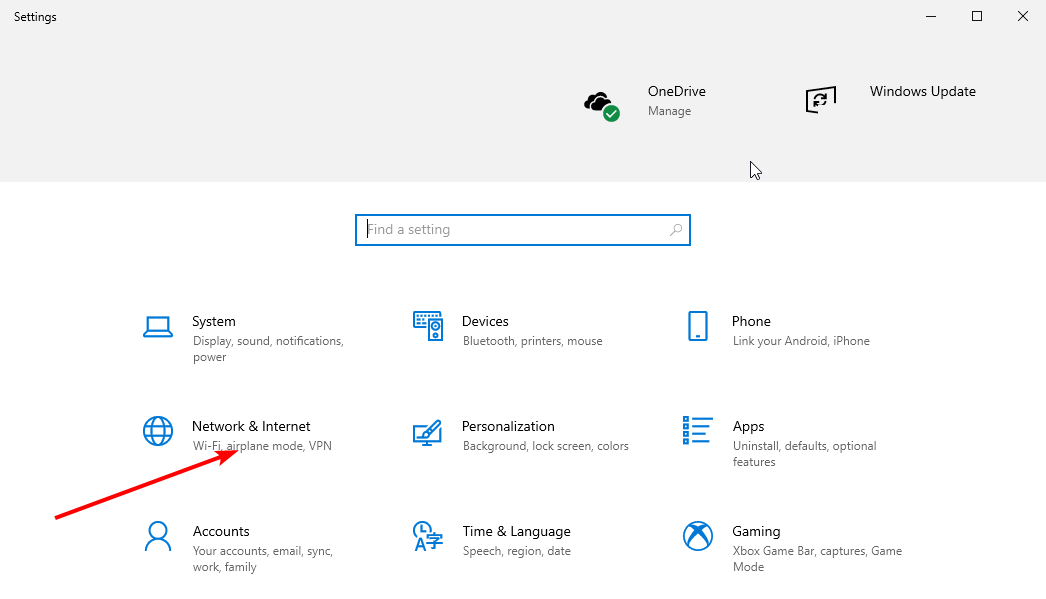
- Verá si su PC está conectada a una red allí.
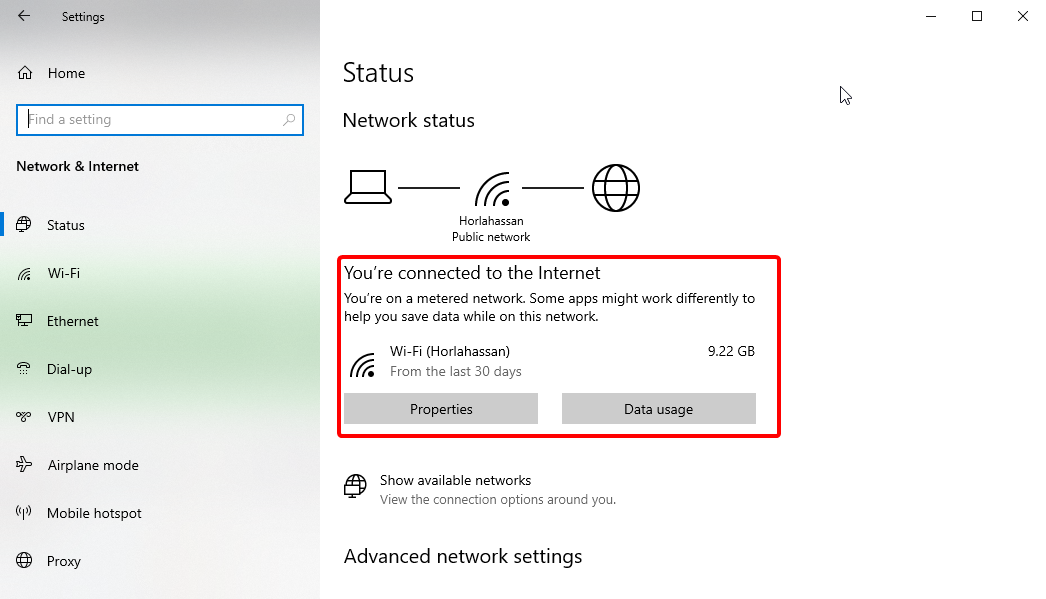
Esta es una solución predecible que puede ahorrarle muchos problemas. Si está conectado pero no está seguro de si su red está activa, intente visitar un sitio web en otros navegadores en su PC.
Si todo funciona bien, pero el navegador Puffin aún no se conecta a la red, puede pasar a la siguiente solución.
2. Limpiar cache
- Haga clic en el botón de menú (tres líneas horizontales) en la esquina superior derecha.
- Selecciona el Ajustes opción.
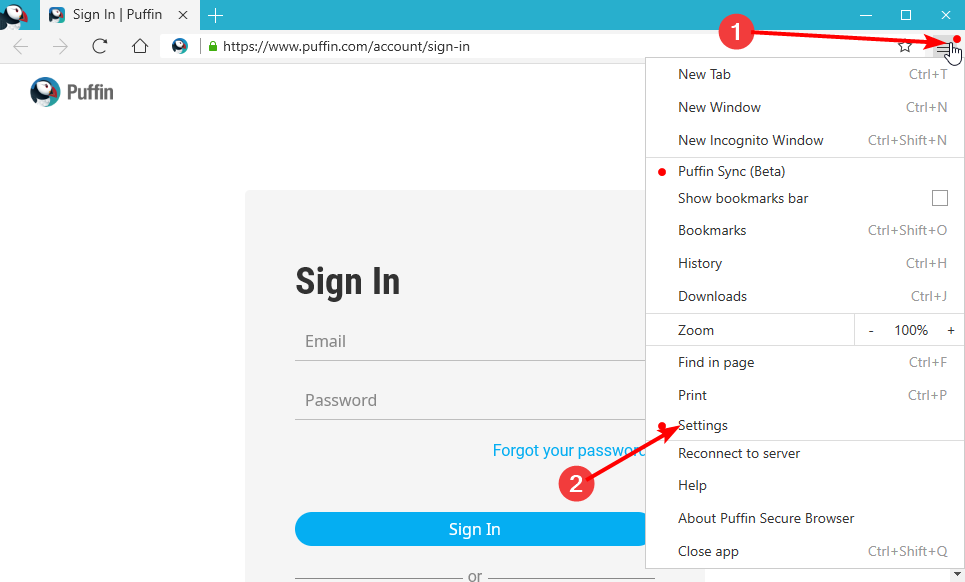
- Elegir Eliminar datos de navegación en el panel izquierdo.
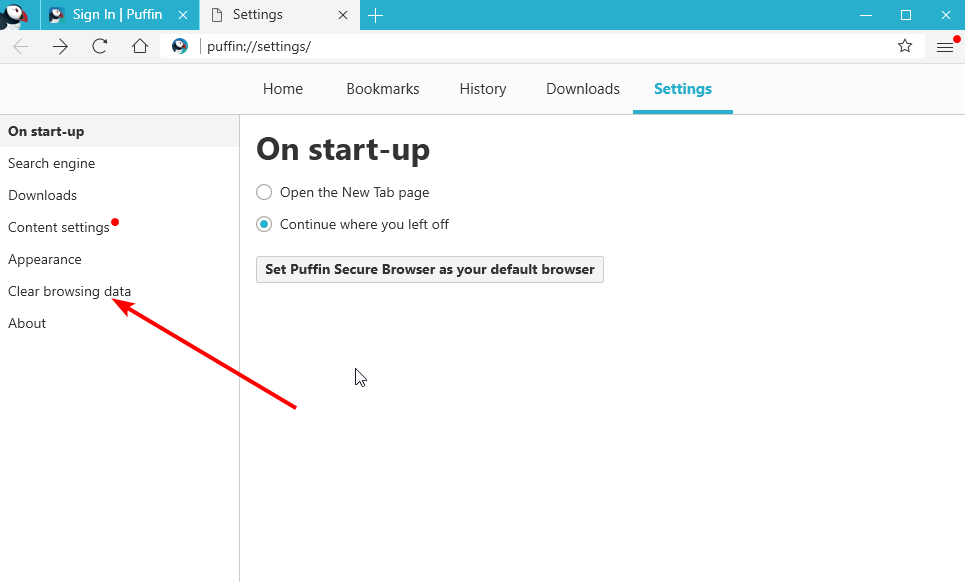
- Marque la casilla de verificación para Imágenes y archivos en caché y haga clic en el botón borrar.
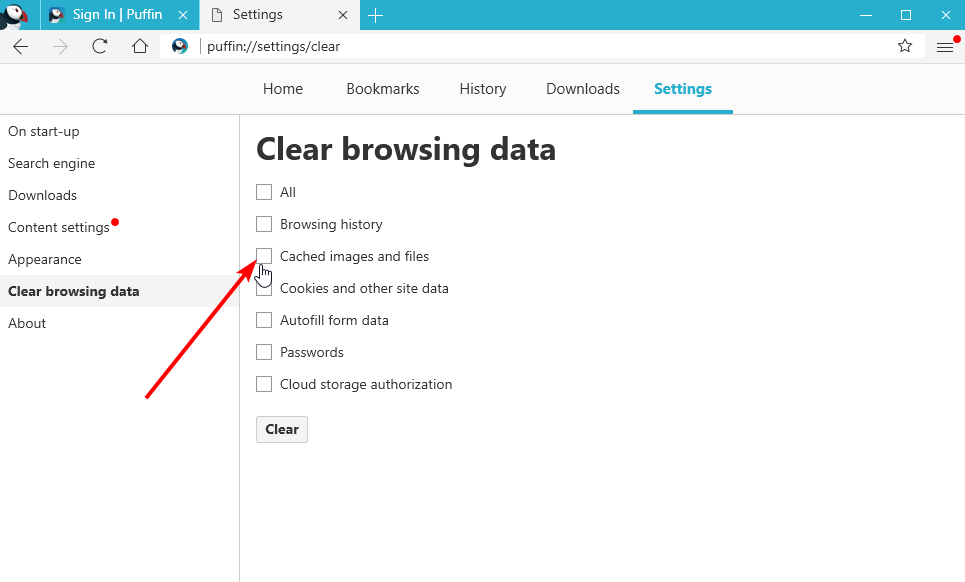
El caché es un dato importante del navegador que ayuda a mejorar su experiencia de navegación. Pero causan muchos problemas cuando están corruptos.
El navegador Puffin recopila muchos archivos de caché con su modo de operación. Por lo tanto, existe una alta probabilidad de que se corrompan. Y esto hace que el navegador Puffin no se conecte al problema de la red.
Después de borrar su caché, reinicie la aplicación e intente visitar otro sitio web.
3. Desinstalar y reinstalar el navegador Puffin
- presione el ventanasclave y seleccione Ajustes.
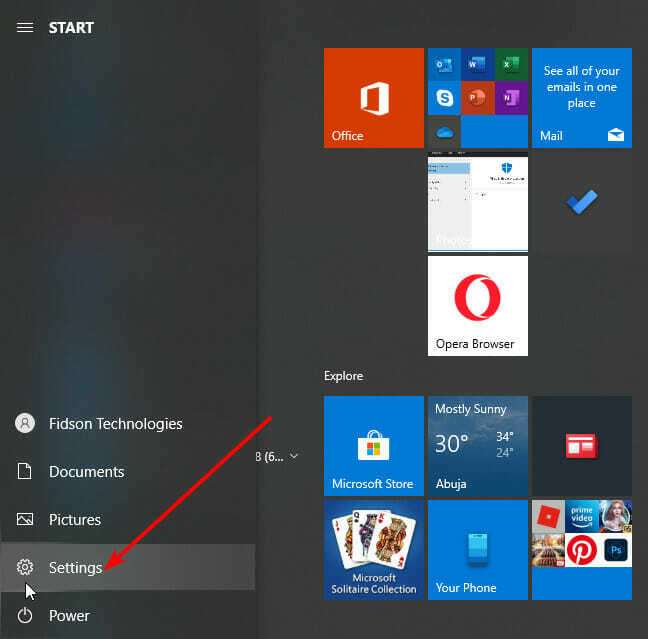
- Selecciona el aplicaciones opción.
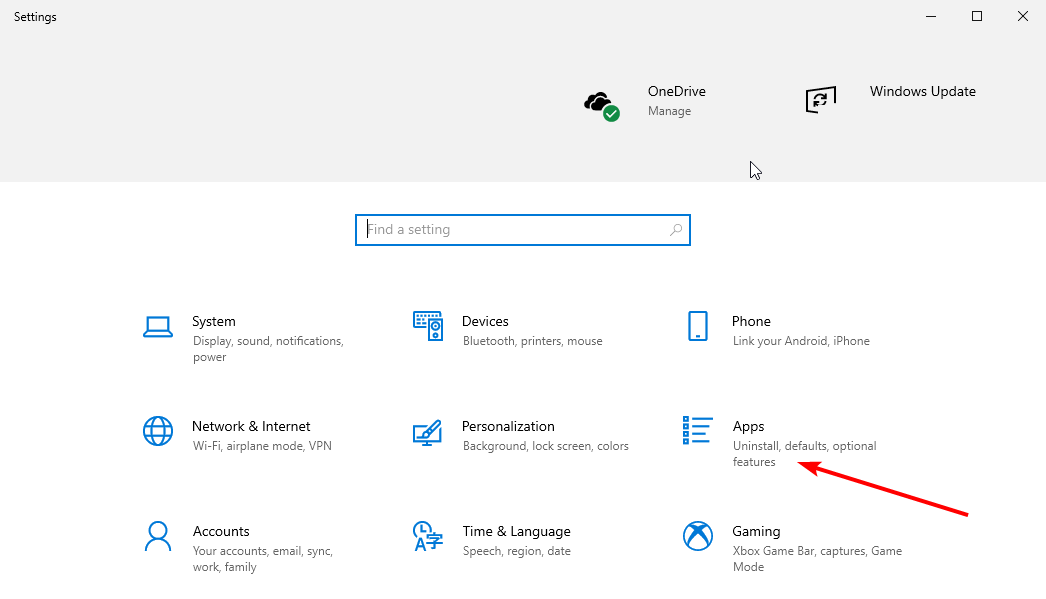
- Desplácese hacia abajo hasta el Navegador seguro de frailecillos aplicación y haga clic en ella.
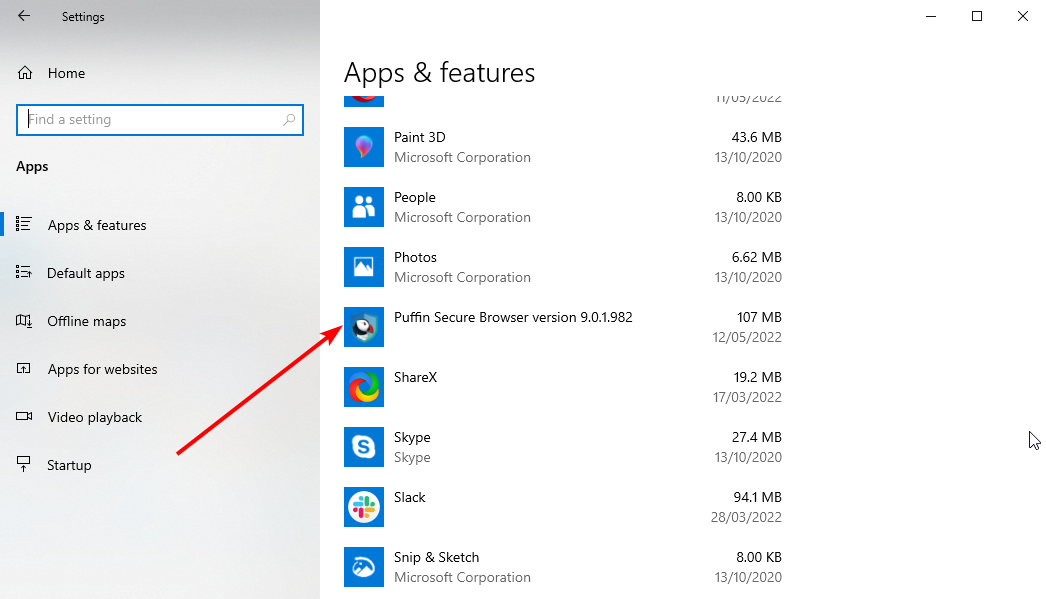
- Selecciona el Desinstalar opción y siga las sencillas instrucciones en pantalla para completar el proceso.
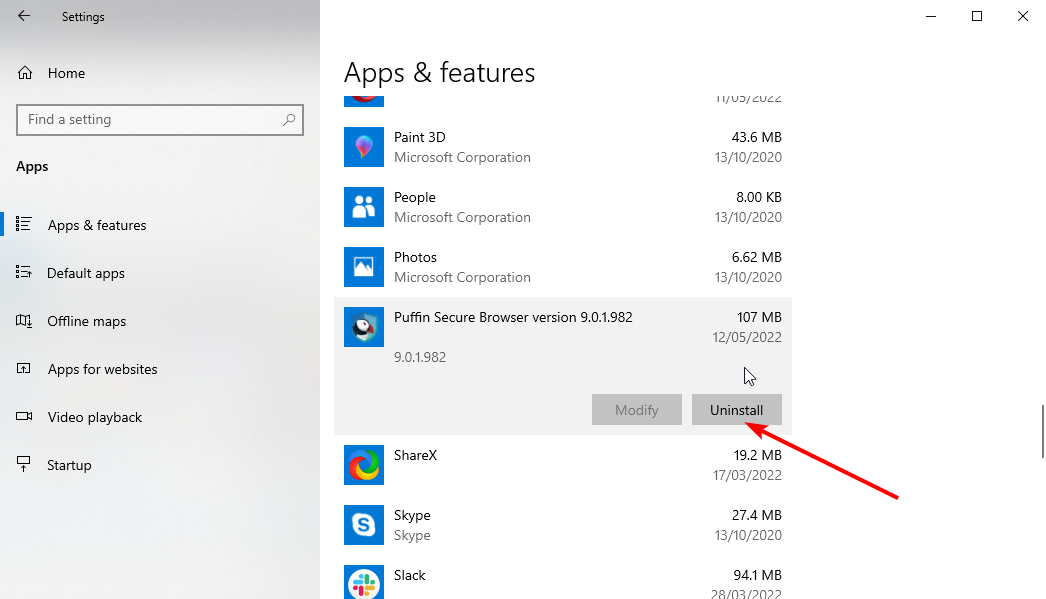
- Ir Sitio web oficial de frailecillos.
- Haga clic en Descargar instalador de Windows y espera a que se complete la descarga.
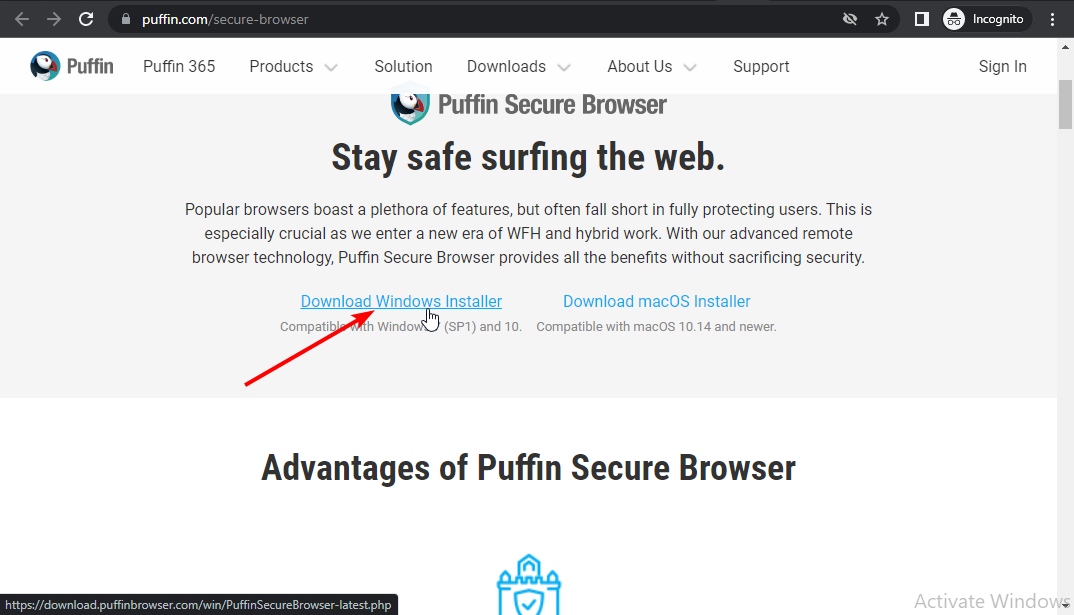
- Haga clic en el archivo descargado y siga las instrucciones en pantalla para completar la instalación.
Este es el último recurso si todas las correcciones anteriores no resuelven el problema del navegador Puffin que no se conecta a la red. Algunos errores pueden estar afectando el rendimiento del navegador Puffin, lo que hace que no se conecte a una red. Desinstalar y reinstalar la aplicación debería eliminar todos los errores que la perturban.
Consejo de experto: Algunos problemas de la PC son difíciles de abordar, especialmente cuando se trata de repositorios dañados o archivos de Windows faltantes. Si tiene problemas para corregir un error, es posible que su sistema esté parcialmente dañado. Recomendamos instalar Restoro, una herramienta que escaneará su máquina e identificará cuál es la falla.
haga clic aquí para descargar y empezar a reparar.
También vale la pena señalar que esta solución ha demostrado resolver el problema del navegador Puffin que no funciona en Firestick, Android TV y Nvidia Shield. Por lo tanto, puede considerarlo una solución general a la que recurrir si nada funciona.
- Puffin Browser para PC con Windows: Guía de descarga e instalación
- REVISIÓN: Internet conectado pero el navegador no funciona
- 3 formas de reparar VLC cuando no funciona en Windows 11
- Canva no me deja editar el error de texto: 4 formas de solucionarlo ahora
- ¿La billetera Ethereum no se sincroniza? Aplique 3 arreglos fáciles ahora
¿Sigue funcionando el navegador Puffin Pro?
El navegador Puffin Pro y la versión gratuita aún funcionan en Windows 7 (SP1) y 10, macOS 10, 14 y posteriores, y en todos los sistemas operativos Android.
Sin embargo, los desarrolladores anunciaron que el navegador se suspendería en los dispositivos iOS en 2022 debido a las políticas de la tienda de Apple. Pero funcionará hasta principios de 2023 antes de que deje de funcionar por completo.
¿Hay un reemplazo para el navegador Puffin?
Afortunadamente, hay muchas alternativas efectivas. El principal punto de venta del navegador Puffin es la seguridad. Y esta es solo una de las muchas características del reconocido navegador Opera.
Opera es un navegador de primer nivel que garantiza su seguridad en línea. Tiene una VPN integrada gratuita que garantiza que navegues por la web sin que te den cuenta. También está el bloqueador de anuncios que lo protege contra enlaces maliciosos disfrazados de anuncios en línea.
Agregue su función anti-seguimiento y sabrá que está 100% seguro con Opera. Pero eso no es todo lo que obtienes de este navegador.
Es bastante simple de usar e intuitivo. En términos de velocidad de navegación, está entre los mejores de la industria. Simplemente combina tantas funciones sin errores, como que la red no se conecta en el navegador Puffin.
⇒ Obtener ópera
El problema del navegador Puffin que no se conecta a la red puede ser exasperante, especialmente si no tiene ningún otro navegador seguro. Afortunadamente, es bastante fácil de resolver.
¿Quieres saber más sobre cómo navegador frailecillo seguro ¿es? Consulte nuestra guía detallada que toca todo sobre sus características de privacidad y seguridad.
No dude en hacernos saber la solución que funcionó para usted en la sección de comentarios a continuación.
 ¿Sigues teniendo problemas?Solucionarlos con esta herramienta:
¿Sigues teniendo problemas?Solucionarlos con esta herramienta:
- Descarga esta herramienta de reparación de PC calificado como Excelente en TrustPilot.com (la descarga comienza en esta página).
- Hacer clic Iniciar escaneo para encontrar problemas de Windows que podrían estar causando problemas en la PC.
- Hacer clic Repara todo para solucionar problemas con tecnologías patentadas (Descuento exclusivo para nuestros lectores).
Restoro ha sido descargado por 0 lectores este mes.
![[Resuelto] Se produjo un error. Vuelve a intentarlo más tarde.](/f/69fc273000f7ee93005f4d76e4e6d43f.jpg?width=300&height=460)
![Su navegador no permite el acceso al portapapeles [FAST FIX]](/f/139ffa01882a9f337fdf8d2c29b4c970.jpg?width=300&height=460)
